当您向 iMessage 发送短信、空投视频或与其他 Apple 用户进行 Facetime 通话时,自定义 Apple ID 图片总是引人注目。 然而,很多人对此感到困惑 如何将 Apple ID 图片更改为 Memojis 因为在编辑个人资料照片时无法直接访问 Memoji。 因此,我们总结了在手机和电脑上使用 Memojis 更改 Apple ID 图片的实用解决方案,并为您提供了重置不需要的 Apple ID 的快速修复方法。
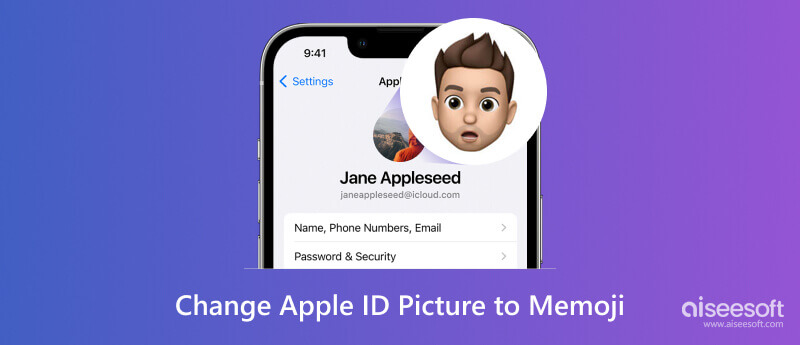
随着 iOS 12 及更高版本的更新,Memoji 作为 Apple 产品的一项惊人功能引入了消息应用程序。 人们可以在一个包中创建一个具有个性化表情、服装、外观和姿势的独特模拟头像。 相比人像或风景头像,Memojis 结合了卡通人物和 AI 技术的亮点,从而为 iOS 服务增添了更多乐趣。
您可以通过两种方式在 iPhone 和 iPad 上编辑您的拟我表情和设置您的 Apple ID 图片。
您可以使用消息功能编辑个人资料照片和姓名上的个人信息,并轻松创建拟我表情。
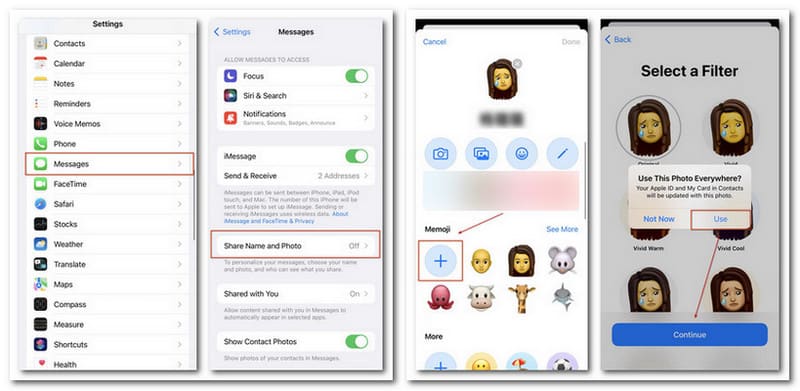
幸运的是,您可以通过以下方法将您的 Memojis 保存为照片并将您的 Apple ID 图片更改为 Memojis(也可以更改为姓名缩写)。
如何将拟我表情贴纸保存到本地相册
然后向左滚动以找到拟我表情列表。 您可以点击并添加理想的。
通过这样做,您可以保存 Memoji 图片并在不同平台上轻松更改个人资料照片。
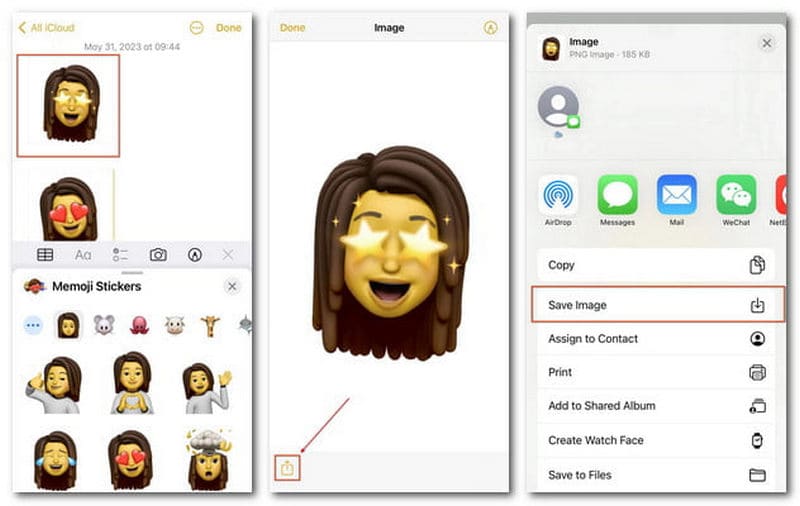
如何创建新的拟我表情
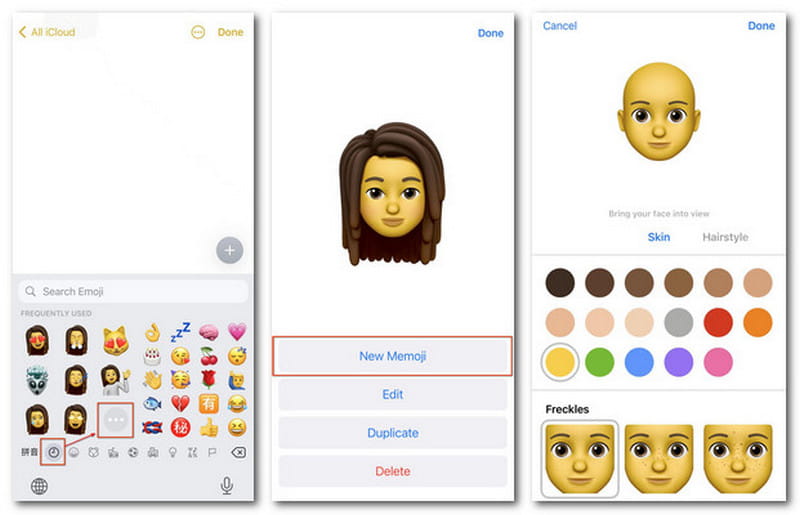
如果你想进一步美化你的拟我表情图片,你还可以 在 iPhone 上编辑照片 轻松。
如何将 Apple ID 图片更改为 Memoji
要将您的 Apple ID 图片重置为姓名首字母,只需按照上述相同的方法并选择原始照片作为 Apple ID 图片即可。
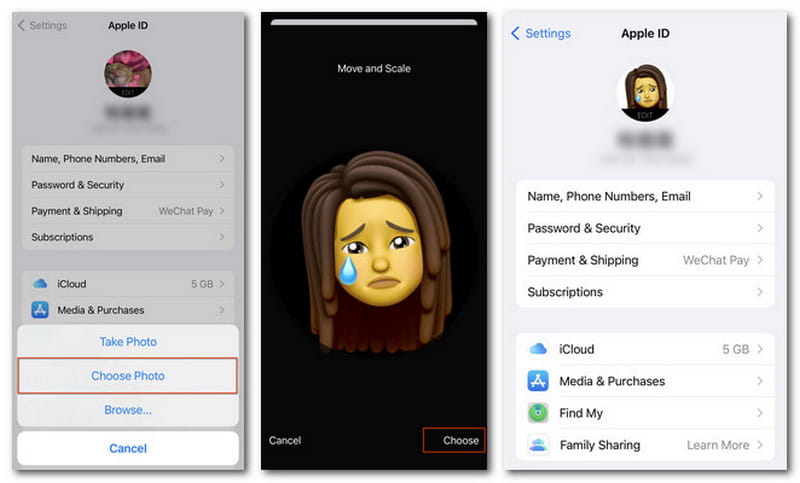
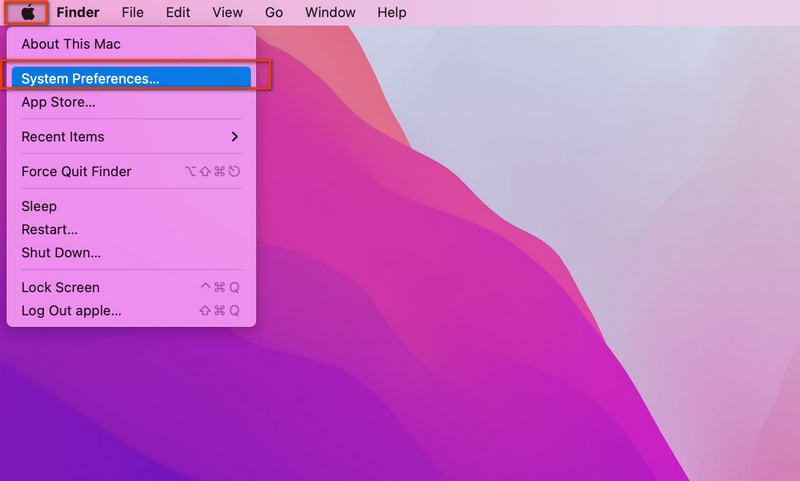
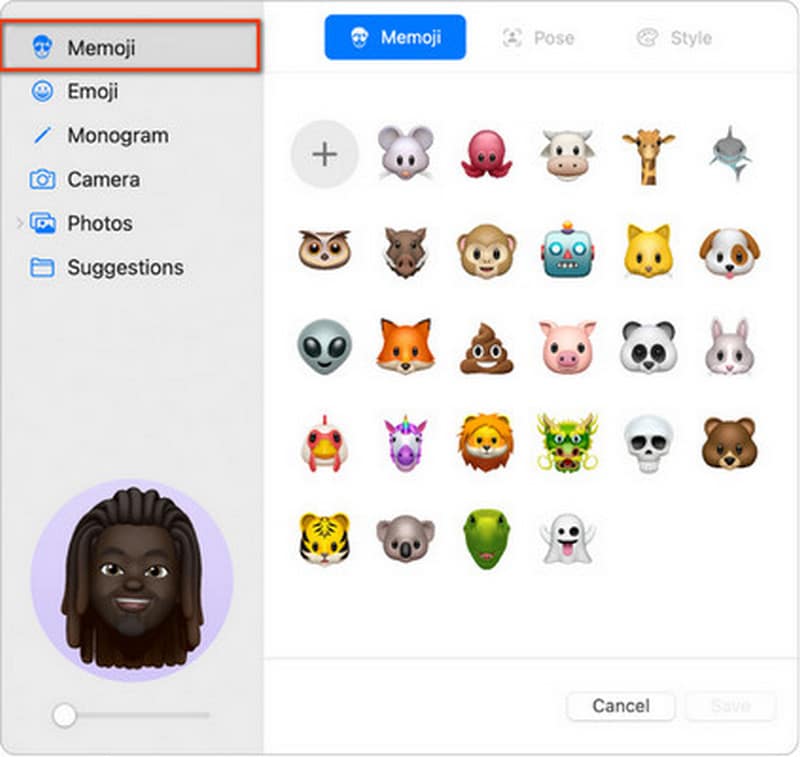
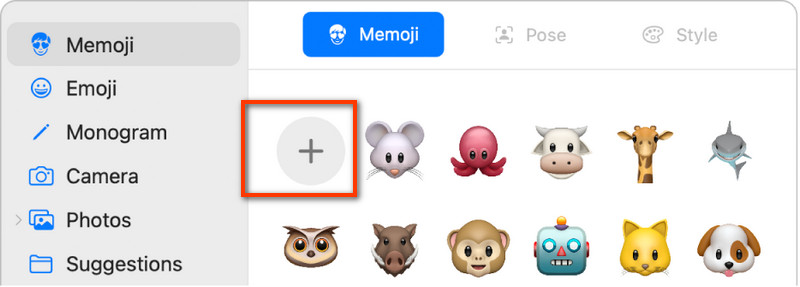
如果您拿着 Apple ID 未知的 iPhone,并且有成堆的旧 Memoji 要删除怎么办? 使用新的 Apple ID 从头开始如何?
好吧,在删除不需要的 Apple ID 后,您可以轻松创建和管理您独特的 Memojis Aiseesoft iPhone解锁器.

资料下载
Aiseesoft iPhone Unlocker – 轻松删除 Apple ID
100% 安全。无广告。
100% 安全。无广告。
If 查找我的iPhone 如果您的 iOS 设备上的功能被禁用,您可以快速删除 Apple ID。 如果没有,请按照屏幕上的提示进行操作,并重置 iPhone 上的所有设置。 然后确认解锁,可以点击 Start 开始 按钮激活该过程。
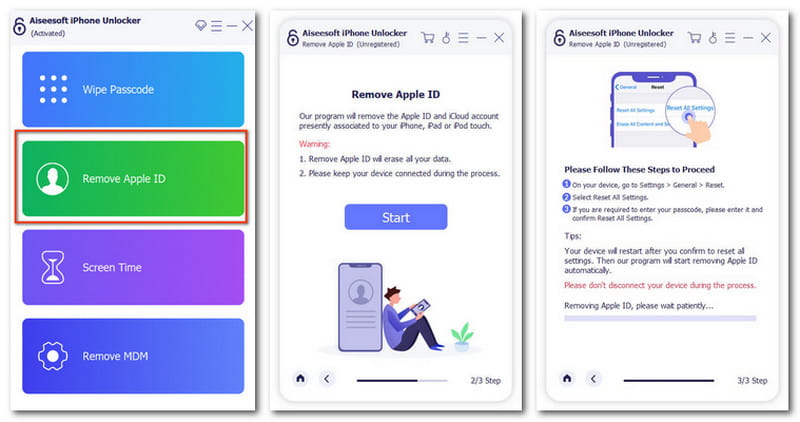
如何在 iPhone 上更改我的 Apple ID 头像?
您可以通过两种方式更改它。 打开 设置 > 消息 > 分享姓名和照片 创建一个新的拟我表情并继续 随处使用这张照片. 或者您可以先将拟我表情图片保存在照片中,然后编辑您的 苹果ID 个人资料照片直接。
如果我更改 Apple ID,我的照片会丢失吗?
不会,您保存在本地相册中的照片将在同一部 iPhone 上使用更改后的 Apple ID 保持不变。 但是您可能无法使用新的 Apple ID 获取以前 iCloud 备份的照片。
如何删除 Apple ID 下的拟我表情?
您可以通过简单的步骤删除拟我表情。 进入 在线消息 并开始一个新的 iMessage。 点击 贴纸 输入框下方的按钮,然后滚动以选择目标拟我表情。 然后点击 三点 按钮,然后单击 删除 按钮。 Memoji 将在您的 Apple ID 下删除。
结论
这篇文章向您展示了详细的步骤 使用 Memojis 更改您的 Apple ID 个人资料图片. 您可以自定义自己的拟我表情,并在 Apple 手机和电脑上轻松设置您的 Apple ID 照片。 我们希望您能在这里获得有用的东西。

若要修复iPhone屏幕锁定,擦除密码功能可以为您提供很多帮助。 您还可以轻松清除Apple ID或“屏幕时间”密码。
100% 安全。无广告。
100% 安全。无广告。